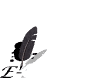|
Главная
Информация
Законы
Инструкции
Единицы
измерения
Развлечение
Поздравления
Анекдоты
Поэзия (для взрослых)
Загадки
Гороскоп
Каталог имён
Пуховый платок
Пуховый платок
Каталог продукции
Вязание платков
История
Народное творчество
Гостевая книга
|
|
< Назад
1
2
3
4
5
6
7
8
9
10
11
12
13
14
15
Далее >

После предыдущих занятий мы уже умеем работать со шрифтами и передвигаться по таблице. Сейчас будем рассматривать способы выравнивания и выделения текста.
Что такое выравнивание и для чего оно нужно? Вы создаете какую-либо таблицу. Заголовок столбца должен располагаться строго по центру этого столбца. Как этого добиться? Многие начинающие пользователи делают так: нажимают много раз клавишу [Пробел], затем пишут слово. Не следует использовать такой метод, так как у каждого шрифта разная ширина пробела и точной центровки добиться невозможно.
Есть более удобный и простой способ. Напишите слово Характеристики и нажмите клавишу По центру. Текст автоматически переместится в середину.

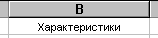
Теперь поучимся выделять таблицу. Эта операция очень удобна при работе. И если в дальнейшем вы часто намереваетесь использовать Excel, то выделение просто необходимо освоить.
Для выделения строки курсор нужно поставить на номер этой строки; для выделения нескольких строк проделать то же самое и, удерживая нажатой левую кнопку мыши, передвигать курсор вниз. По мере передвижения строки будут выделяться.
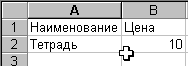
Для выделения столбца курсор нужно поставить на буквенное обозначение этого столбца; для выделения нескольких столбцов проделать то же самое и, удерживая нажатой левую кнопку мыши, передвигать курсор вправо. По мере передвижения столбцы будут выделяться.
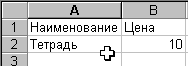
Для выделения всей таблицы достаточно щелкнуть в области между обозначениями столбцов и строк.
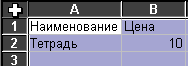
Выделили, а что дальше? Теперь начинается самое интересное… Какую бы операцию вы не сделали, она будет действовать на всю выделенную область таблицы. Попробуйте, нажмите Ч (Подчеркнутый), и увидите, что весь столбец подчеркнут.

Для снятия выделения установите курсор вне выделенного блока. Выделять можно как строку целиком, так и ее часть (несколько слов или букв). Нажимайте для этого клавиши Shift + [вправо, влево, вверх, вниз].
< Назад
1
2
3
4
5
6
7
8
9
10
11
12
13
14
15
Далее >
|
|